Strona główna > Przesyłanie szablonów do drukarki (P-touch Transfer Manager) (Windows) > Przesyłanie szablonów do drukarki przy użyciu aplikacji P-touch Transfer Manager (Windows) > Tworzenie plików transferu i plików pakietów transferu (Windows)
Tworzenie plików transferu i plików pakietów transferu (Windows)
Użyj aplikacji P-touch Transfer Manager, aby zapisać dane szablonu utworzone za pomocą aplikacji P-touch Editor w formacie BLF lub PDZ i prześlij pliki w tym formacie do drukarki z komputera lub urządzenia mobilnego. 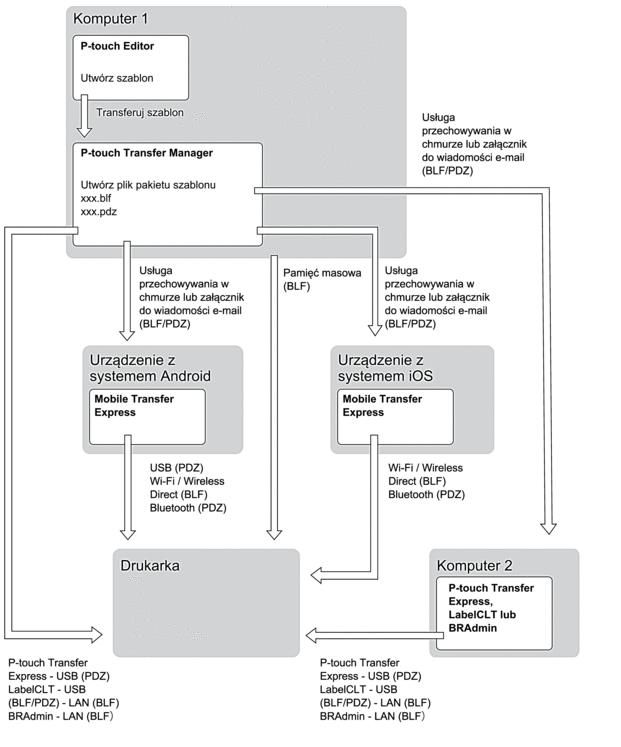
Pliki w formacie BLF można także wydrukować przy użyciu trybu pamięci masowej.
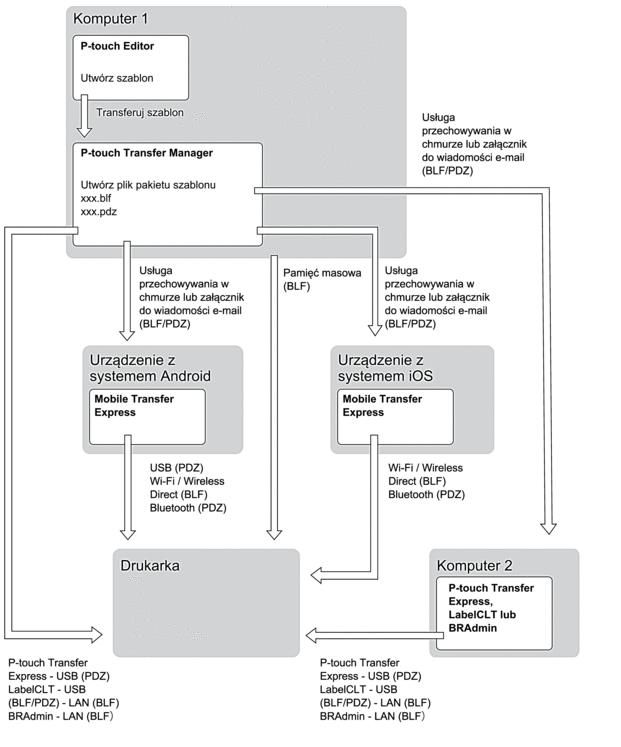
| Metoda transferu szablonu | Format pliku |
|---|---|
| Z urządzenia mobilnego (przy użyciu Mobile Transfer Express)
| przez USB
| PDZ |
| przez Wi-Fi (TD-2350D/TD-2350DF/TD-2350DSA) | BLF |
| przez Wireless Direct (TD-2350D/TD-2350DF/TD-2350DSA) | BLF |
| przez Bluetooth
| PDZ |
| Pamięć masowa
| BLF |
| Z komputera | P-touch Transfer Express | PDZ |
| Pamięć masowa | BLF |
- Utwórz szablon przy użyciu P‑touch Editor, a następnie prześlij go do aplikacji P‑touch Transfer Manager.

- Więcej informacji

 Powiązane informacje
Powiązane informacje - Podczas przesyłania nowego szablonu określ numer w opcji Przydział klawiszy (w aplikacji P-touch Transfer Manager), który nie jest obecnie używany. Jeśli numer Przydział klawiszy jest już zajęty, istniejący szablon zostanie zastąpiony nowym.
- Bez podłączania drukarki do komputera wybierz Konfiguracje w oknie P-touch Transfer Manager, a następnie wybierz żądany szablon do zapisania.
 Można wybrać wiele szablonów na raz.
Można wybrać wiele szablonów na raz. - Kliknij .
- INFORMACJA
- Przycisk Zapisz plik transferu pojawia się, gdy drukarka etykiet jest odłączona od komputera lub w trybie offline.

- Po kliknięciu przycisku Zapisz plik transferu po wybraniu Konfiguracje wszystkie szablony w folderze są zapisywane jako plik transferu (BLF) lub plik pakietu transferu (PDZ).
- Wiele szablonów można połączyć w pojedynczy plik transferu (BLF) lub plik pakietu transferu (PDZ).
- W polu Zapisz jako typ wybierz żądany format szablonu, a następnie wpisz nazwę i zapisz szablon.
Czy ta strona była pomocna?



